В этой заметке я хочу рассмотреть инструменты, которые предлагает Windows 10 для освобождения дискового пространства. Решил написать потому, что сам с этим столкнулся при работе на SSD. В SSD всё хорошо, кроме стоимости гигабайта. Поэтому места иногда не хватает, появляется необходимость в дополнительном пространстве. Я расскажу, как его получить.
OneDrive
- Включите файлы по запросу. Файлы будут скачиваться по мере использования.
- Включите автоматическую усушку файлов (верно для Windows 10 1809)
- Это позволит высвободить свободное пространство за счет хранения файлов в облаке.
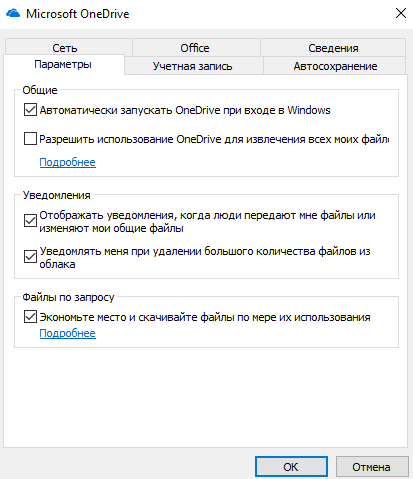
Состояние файла показывает проводник. При открытии файл автоматически подгружается. На самом деле, такая технология была ещё в SkyDrive на Windows 8. Потом её выпилили — теперь вернули.
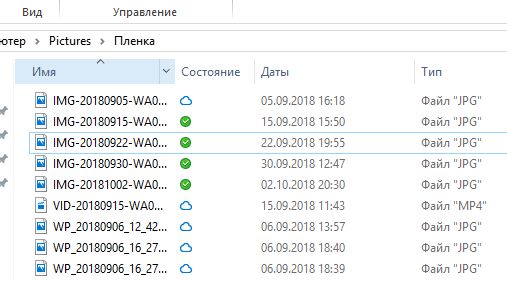
Автоматическая очистка системы.
Включите контроль памяти. Система будет приглядывать за пространством. (скрин выше)
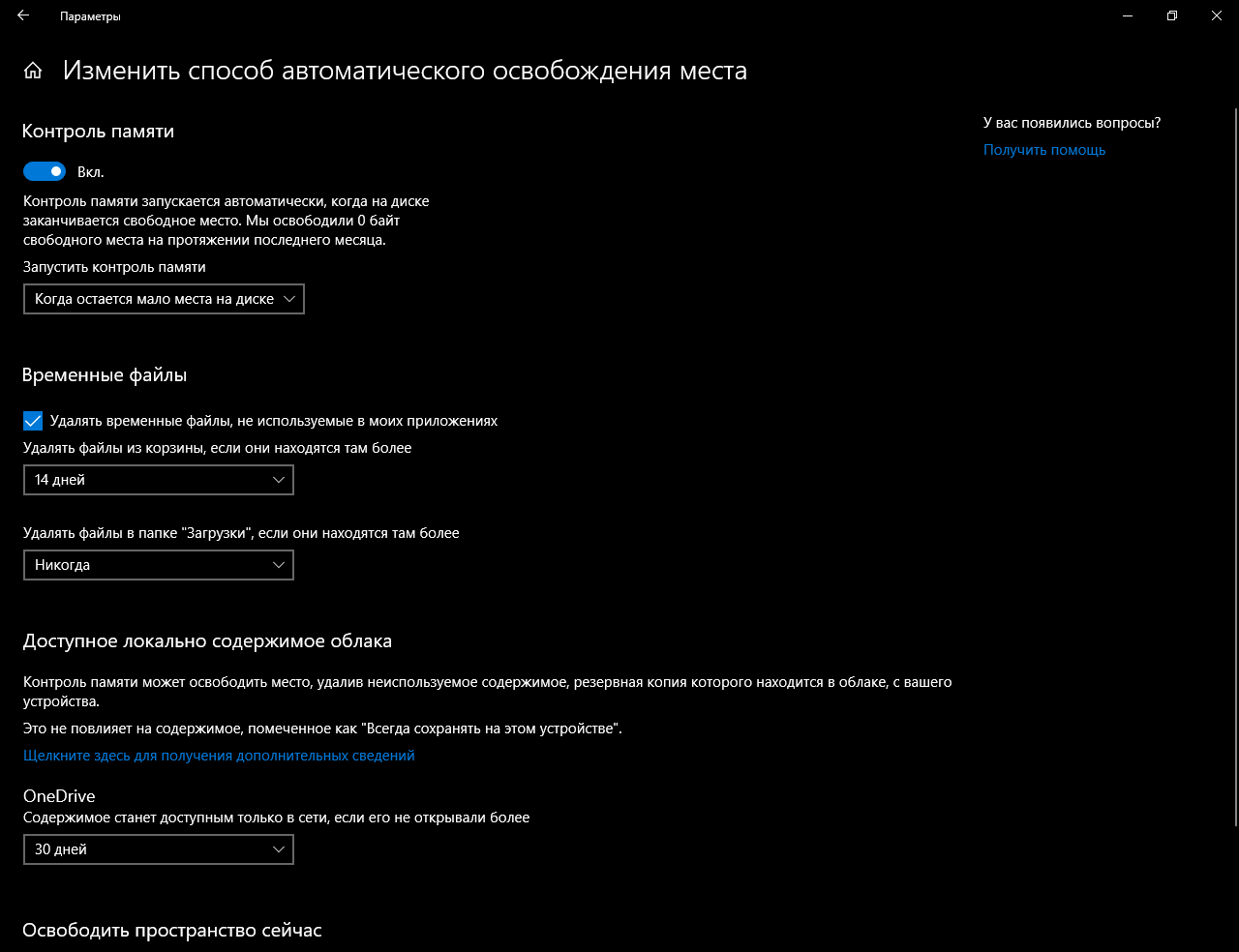
Очистка диска
С целью очистки диска можно с успехом использовать штатные инструменты. В Windows 10 можно очистить диск в меню параметры — система — память. Там же можно настроить автоматическую очистку системы.
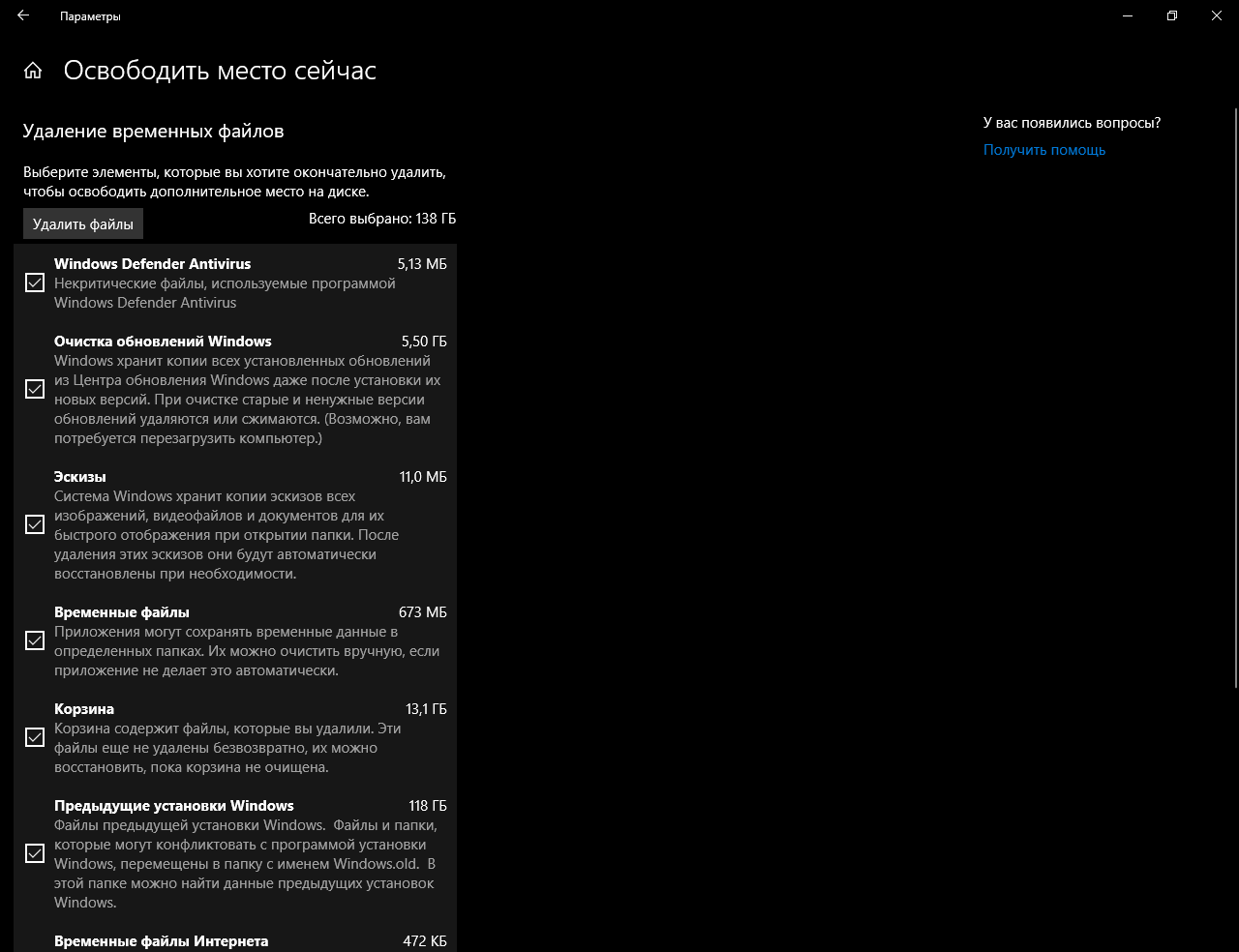
Можно использовать классическую очистку диска (cleanmgr.exe), только запускайте её с правами администратора. Для Windows 7 обязательно установить обновление KB2852386 — оно расширяет возможности программы очистки диска.
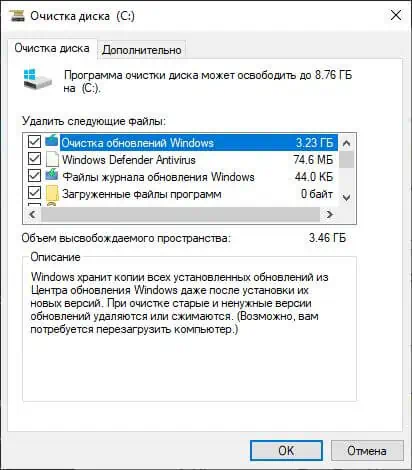
Сжатие системных каталогов
Это новый метод. То есть старый, но переделанный. Помните утилиту compact? Она равнозначна включению сжатия NTFS в свойствах файла. Так вот, её улучшили: теперь появилась возможность сжатия LZX. Отличий два:
- Стандартное сжатие NTFS постоянно. То есть после пересохранения файл снова сжимается. В LZX сжимать придется повторно.
- LZX жмет сильнее.
- Данные, сжатые LZX не читаются предыдущими версиями Windows.
Если вы попытаетесь сдать папку Windows стандартным сжатием NTFS, то придется получать права на файлы, что небезопасно. LZX не меняет атрибуты файла, поэтому доступ на запись нам не нужен.
Давайте посмотрим размер основных папок.
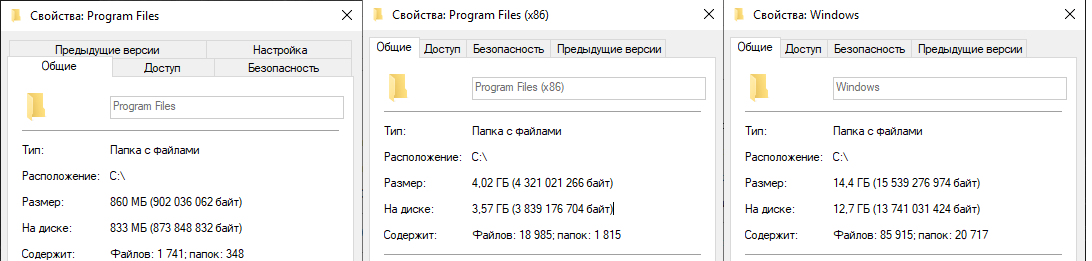
Запускаем командную строку от Администратора и скармливаем следующую команду:
compact /c /s /a /i /exe:lzx "C:\Program Files\*" && compact /c /s /a /i /exe:lzx "C:\Program Files (x86)\*" && compact /c /s /a /i /exe:lzx "C:\Windows\*"
Когда команда отработает, проверим результат:
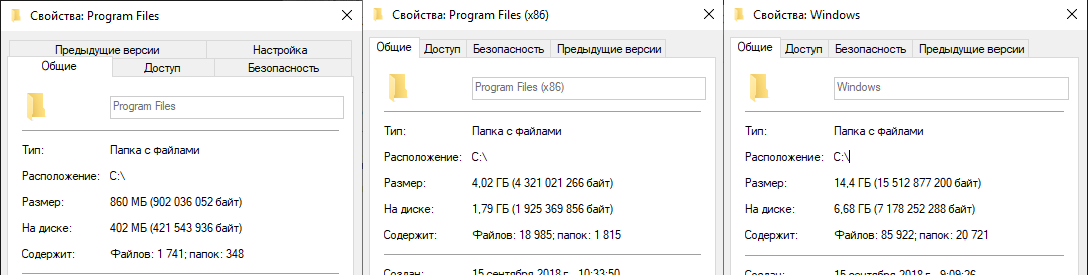
Обратите внимание на размер, занятый на диске. Для удобства, команду можно добавить в контекстное меню проводника.